Bereken leeftijden, jubileums of het aantal dagen tussen 2 data met de functie Datumverschil() in Excel
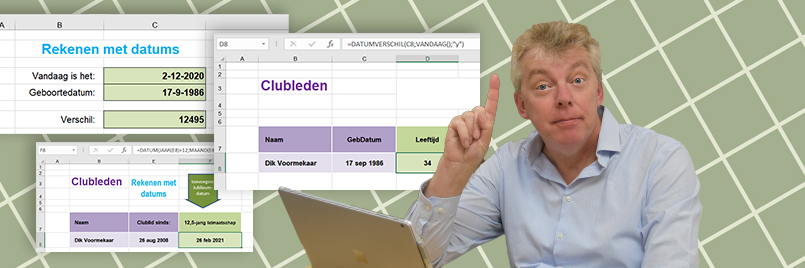
Wij als mensen hechten nogal aan datums. Sommige datums hebben voor ons een speciale betekenis. In herinnering, of om naar uit te kijken. Voor Excel zijn datums niets meer of minder dan mooi opgemaakte getallen. De opmaak van de getallen regel je via de celeigenschappen. Je kunt kiezen uit een lijst van voor-gedefinieerde opmaaktypen om datums weer te geven op de manier die jou het best bevalt. En desnoods kun je zelf een aangepast type definiëren om datums weer te geven.
Maar in de basis zijn datums gewone getallen. Seriële getallen, volgnummers in feite. Morgen is eenvoudig 1 groter dan vandaag. En daar kun je in Excel uitstekend mee rekenen.
Overzicht datumfuncties in Excel
De functie “=Vandaag( )” is een van de vele datum/tijd-functies die Excel biedt. Deze functie zal altijd de huidige datum weergeven. Kijk maar eens in de functiebibliotheek voor de overige datumfuncties. Deze vind je in het tabblad Formules.
Meer leren over Excel of een ander Microsoft programma? AVK helpt je graag met een persoonlijk leertraject op maat!
De datum van een jubileum berekenen in Excel
In de functiebibliotheek van Excel vind je onder andere de functies JAAR(), MAAND(), DAG() en DATUM(). Die kun je leuk combineren om vanaf een bekende aanvangsdatum (bv. datum lidmaatschap) de precieze datum vast te stellen waarop het 12,5 jarig jubileum valt.
- Typ de lidmaatschapsdatum 26-8-2008 in cel E8.
- Plaats de functie =DATUM( ) in cel F8.
=DATUM(JAAR(E8)+12;MAAND(E8)+6;DAG(E8))
Zie ook de weergave van cel F8 in de formulebalk. Door 12 op te tellen bij het jaar van lidmaatschap, en 6 bij de maand van lidmaatschap, kun je feilloos een datum samenstellen die precies 12,5 jaar verderop ligt.
Het verschil berekenen tussen twee datums:
In dit voorbeeld ga ik het verschil tussen twee datums berekenen.
- Plaats de functie =VANDAAG( ) in cel C4.
- Typ je geboortedatum (bv: 17-9-1983) in cel C5.
- Bereken het verschil tussen deze data: = C4-C5 in cel C7.
De datumfunctie =Vandaag( ) zal iedere volgende dag de actuele systeemdatum ophalen van jouw computersysteem. Dat houdt de berekening mooi ‘up-to-date’.
Het resultaat is jouw leeftijd. Uitgedrukt in dagen, dat dan weer wel… Dit hebben we natuurlijk liever weergegeven in jaren. Maar dat is niet terug te vinden in de functiebibliotheek van Excel. Daarvoor gebruiken we een handmatige functie met het gebruik van Datumverschil().
De Excelfunctie Datumverschil( )
Voor sommige toepassingen is het nodig om de leeftijd niet in dagen uitgedrukt te hebben, maar in jaren (of misschien zelfs maanden). Ook daar is in Excel een aparte functie voor. Het slechte nieuws is dat je deze zelf moet typen, want bij Microsoft hebben ze om de een of andere reden verzuimd om deze functie te documenteren. Je zult hem dus niet tegenkomen in de functiebibliotheek van Excel. Maar hij werkt evengoed toch.
- Typ de geboortedatum 17-9-1986 in cel C8.
- Typ de functie =DATUMVERSCHIL( ) in cel F8.
=DATUMVERSCHIL(C8;VANDAAG();”y”)
Zie ook de weergave van cel D8 in de formulebalk. De formule berekent het verschil tussen de begindatum in cel C8, en de einddatum Vandaag(), uitgedrukt in de eenheid “y” (van jaar/year).
Zoals gezegd: je kunt de functie Datumverschil( ) prima gebruiken, maar je zult hem zelf moeten typen. En een typefoutje ligt snel op de loer, met een foutmelding tot gevolg. Probeer het dan nog eens en kijk waar de fout zit. Let ook op het juist toepassen van het argument “y”, tussen dubbele aanhalingstekens dus!
Voor degenen die Excel gebruiken met een Engelstalige interface, zie je in het overzicht bovenaan deze pagina de naam van de functie in de UK-versie van Excel.
Vreemd eigenlijk, dat een functie die zo voor de hand ligt om in jouw werk te gebruiken, helemaal niet is opgenomen in de functiebibliotheek. Hij kan goed van pas komen.
- Om het verschil in jaren uit te rekenen bijvoorbeeld (met gebruik van de eenheid “y”).
- Of bereken het aantal maanden huurachterstand (met gebruik van de eenheid “m”).
- Of het aantal dagen dat een factuur nog niet is betaald (met gebruik van de eenheid “d”).
Een min of meer ‘geheime’ ingebouwde functie dus. Maar wel een handige!
Succes met toepassen.
Dick van der Boor
Excel expert – AVK Training & Coaching

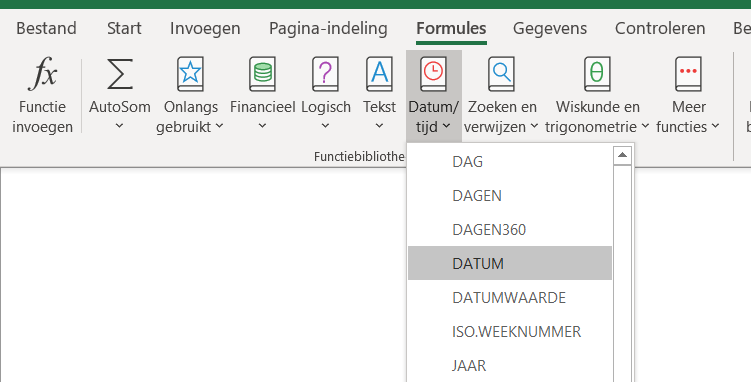
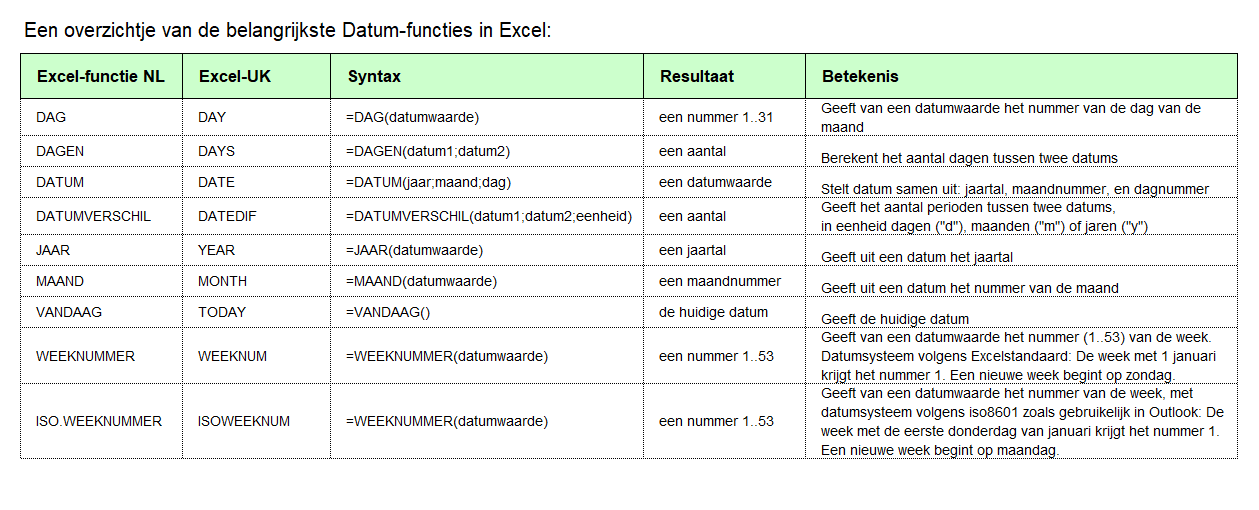

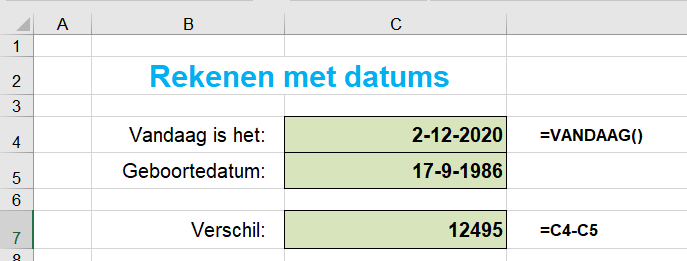
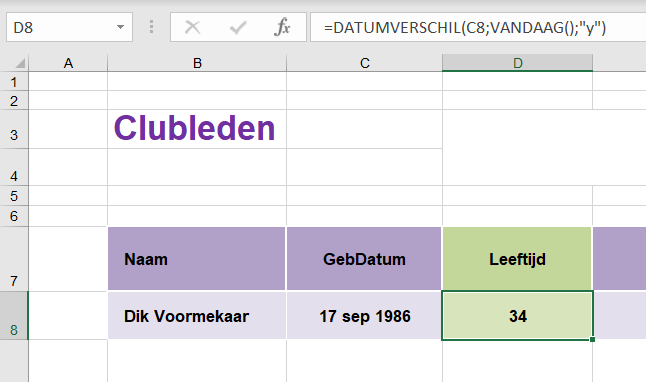


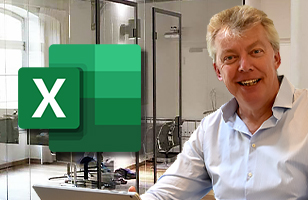
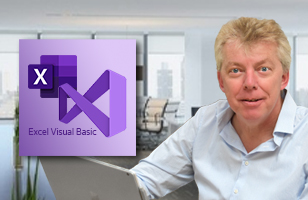

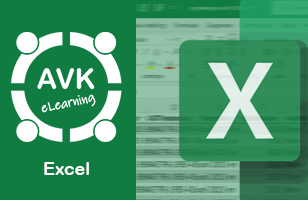




Volg ons